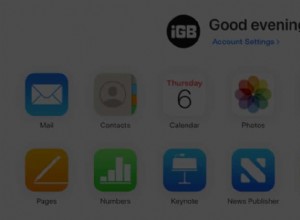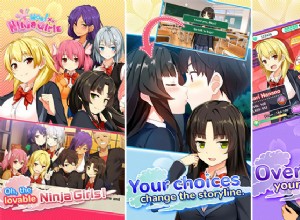هناك العديد من الأسباب وراء رغبتك في تغيير عنوان IP الخاص بك. سواء كنت ترغب في حماية أمنك ، أو الحفاظ على خصوصية نشاط التصفح الخاص بك ، أو تغيير موقعك على الإنترنت ، أو تجنب القيود والحظر ، فإن تغيير عنوان IP الخاص بك يعد عملية مباشرة نسبيًا. بينما يمكنك القيام بذلك يدويًا ، فإن أفضل طريقة هي استخدام VPN.
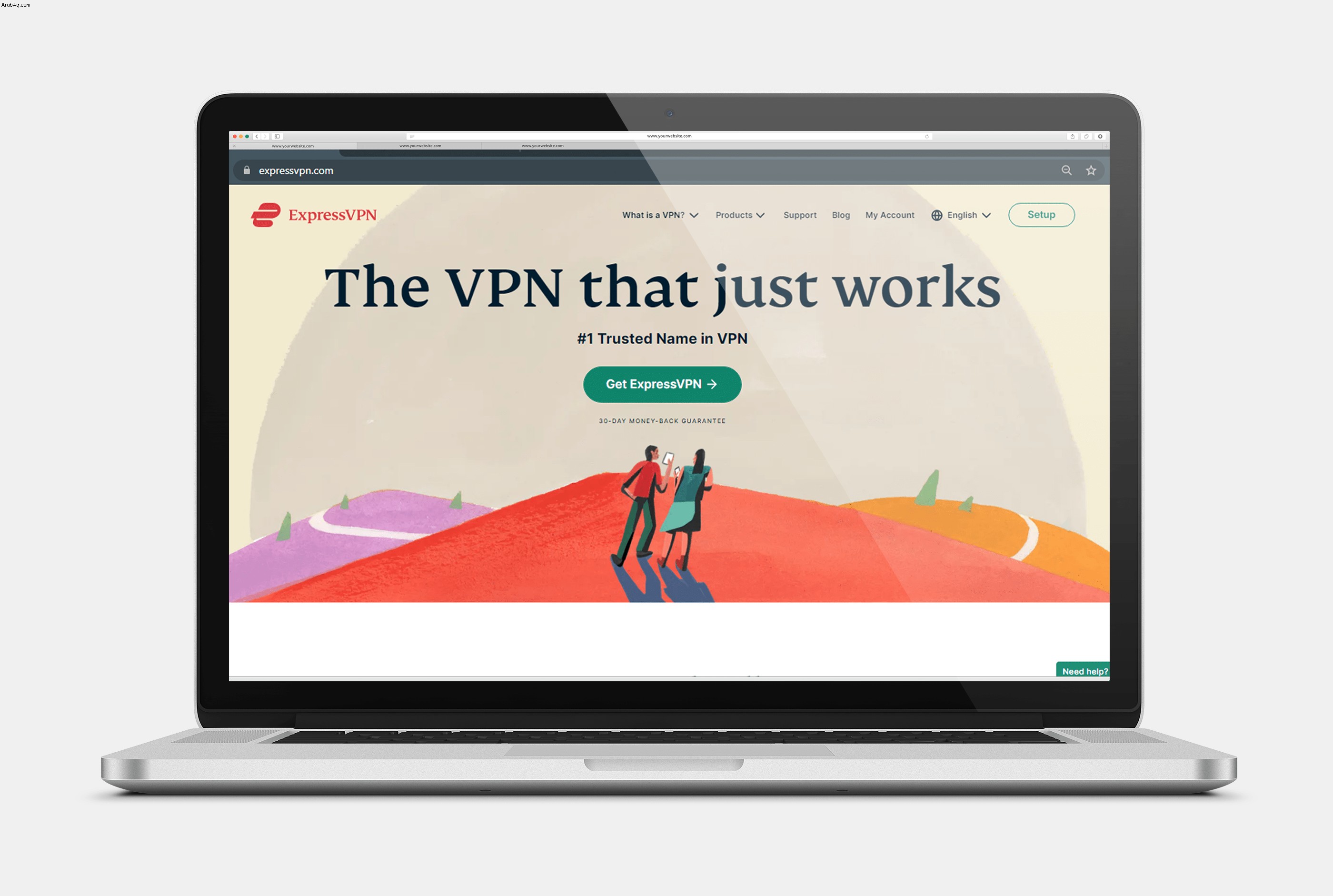
ستوضح لك هذه المقالة الطرق المختلفة لتغيير عنوان IP الخاص بك عبر أجهزة مختلفة. سنجيب أيضًا على بعض الأسئلة الشائعة حول تغيير عنوان IP الخاص بك ، مثل شرعيته.
الطريقة الأكثر شيوعًا لتغيير عنوان IP
هناك عدة طرق لتغيير عنوان IP الخاص بك ، اعتمادًا على ما إذا كنت تريد تغيير عنوان IP المحلي أو العام. يتم تعيين عنوان IP المحلي أو الداخلي لجهازك عن طريق جهاز التوجيه الخاص بك ، ولا يتم استخدامه إلا داخل شبكتك الخاصة. من ناحية أخرى ، يتم تعيين عنوان IP العام أو الخارجي لجهازك بواسطة ISP (مزود خدمة الإنترنت) ، ولا يمكنك تغييره بنفسك.
إذا كنت تتساءل عن عنوان IP الذي يجب تغييره ، محليًا كان أم عامًا ، فهذا يعتمد على ما تريد القيام به. يمكن أن يتم تغيير عنوان IP المحلي يدويًا ، ولن تحتاج إلى القيام بذلك إلا إذا كنت تنوي استكشاف المشكلات المتعلقة باتصالك بالإنترنت وإصلاحها.
ومع ذلك ، إذا كنت ترغب في الوصول إلى المحتوى المحظور جغرافيًا على خدمة البث ، أو إخفاء موقعك عبر الإنترنت ، أو حماية نشاطك عبر الإنترنت ، فيجب عليك تغيير عنوان IP العام الخاص بك. يمكنك القيام بذلك عن طريق استخدام خادم وكيل ، أو إعادة تشغيل المودم ، أو فصل جهاز التوجيه ، أو باستخدام VPN.
شبكة VPN (الشبكة الافتراضية الخاصة) هي أفضل وأسلم طريقة لتغيير عنوان IP العام الخاص بك. على الرغم من وجود العديد من تطبيقات VPN في السوق ، فإن ExpressVPN هو أحد أكثر الخيارات شيوعًا. سوف نستخدمها طوال مدتها خلال هذا البرنامج التعليمي حيث وجدنا أنها موثوقة وآمنة للغاية. من الناحية الفنية ، فإن VPN "تخفي" عنوان IP الخاص بك عن طريق إنشاء اتصال مشفر. يعمل هذا النوع من الاتصال كنفق بين جهازك والإنترنت.
بينما لا يمكنك اختيار عنوان IP الجديد الخاص بك ، مع ExpressVPN ، يمكنك تحديد المنطقة الجغرافية التي سيتم ربطها بجهازك. يعد اختيار منطقة جغرافية أخرى مفيدًا بشكل خاص عندما تريد الوصول إلى مواقع الويب والتطبيقات وخدمات البث غير المتوفرة في بلدك.
ExpressVPN متوافق مع العديد من الأجهزة ، بما في ذلك Windows و Mac و iOS و Android و Chromebook و Linux والمزيد. يمكنك حتى استخدامه لأنظمة التلفزيون الذكية ووحدات التحكم في الألعاب.
كيفية تغيير عنوان IP الخاص بك على جهاز Mac
تتمثل الخطوة الأولى لتغيير عنوان IP الخاص بك على جهاز Mac في الاشتراك في ExpressVPN على موقعه على الويب. بمجرد اختيار خطة (شهر واحد ، أو ستة أشهر ، أو 15 شهرًا) وطريقة دفع ، ستحتاج إلى إنشاء حساب. إليك ما عليك القيام به بعد ذلك:
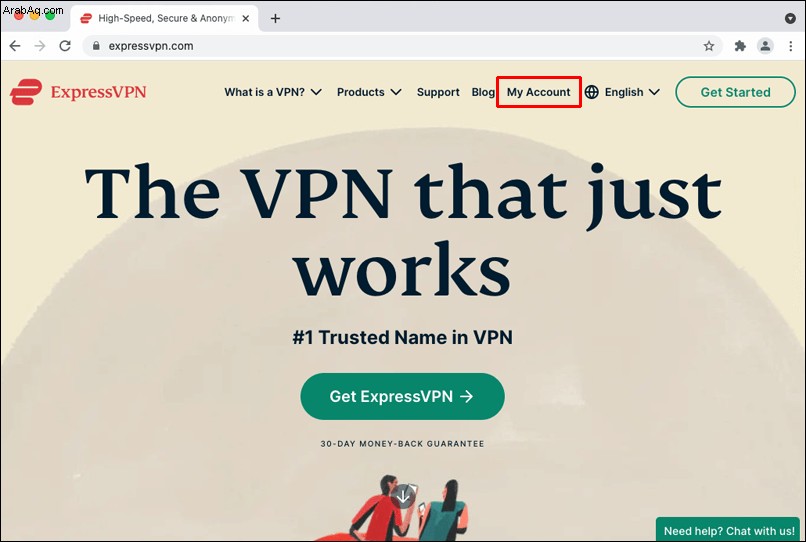
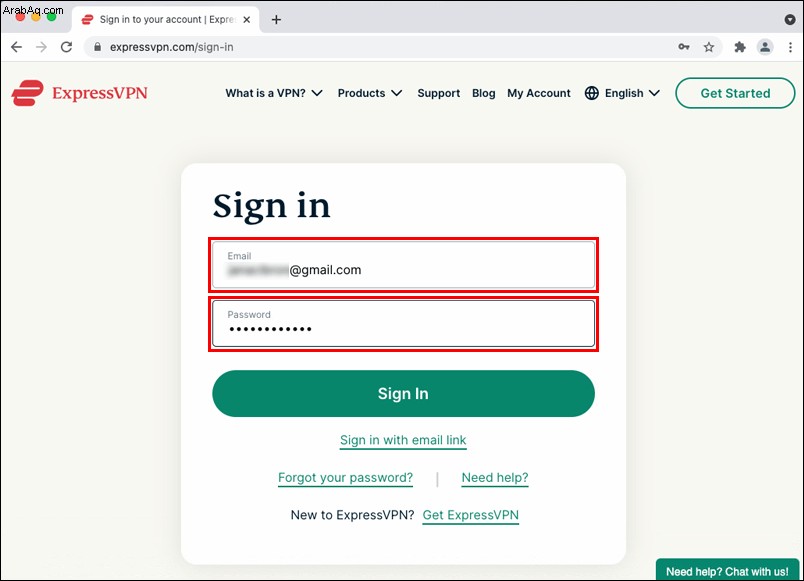
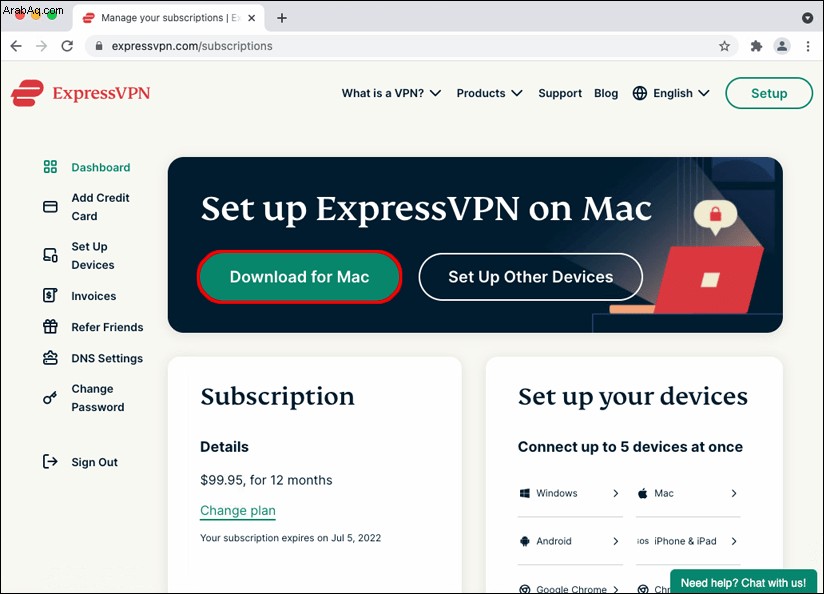
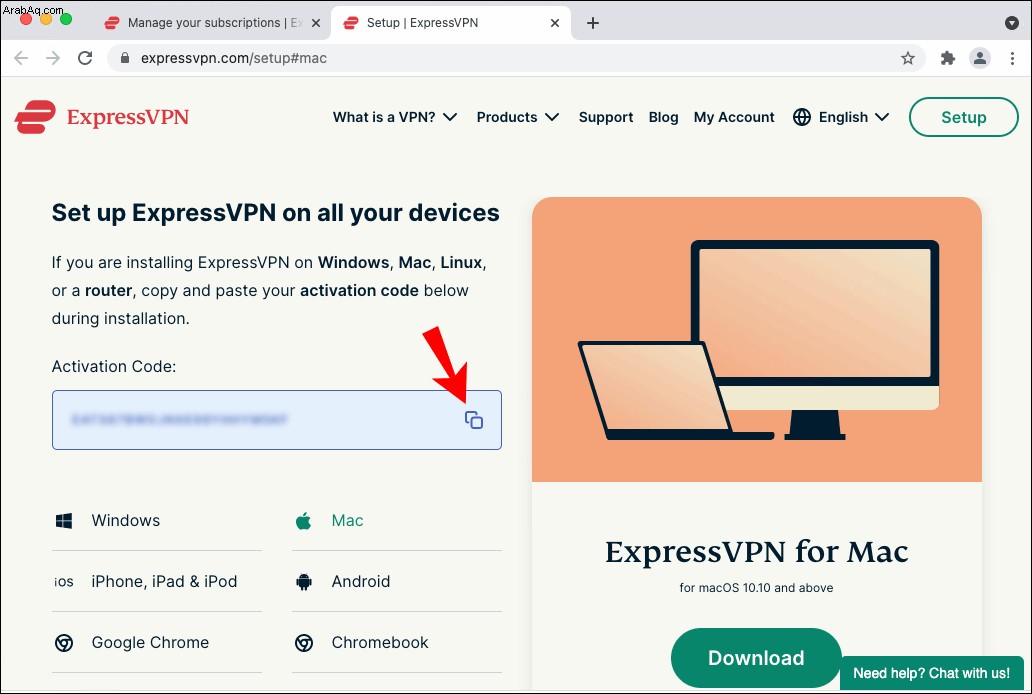
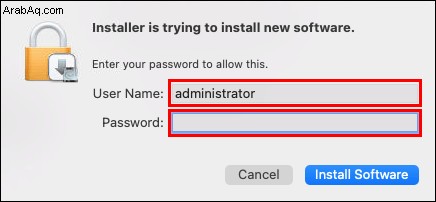
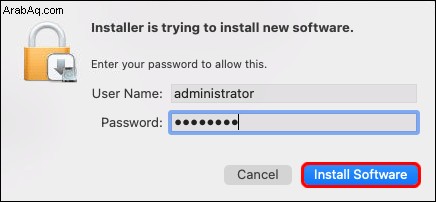
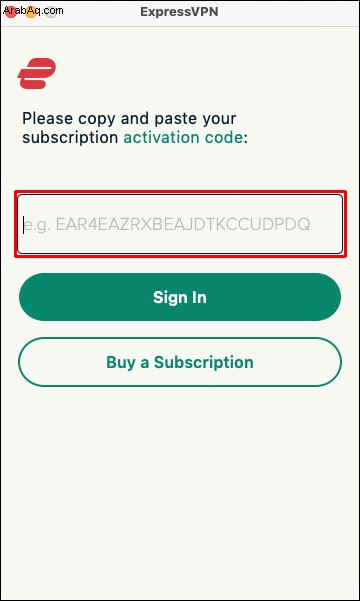
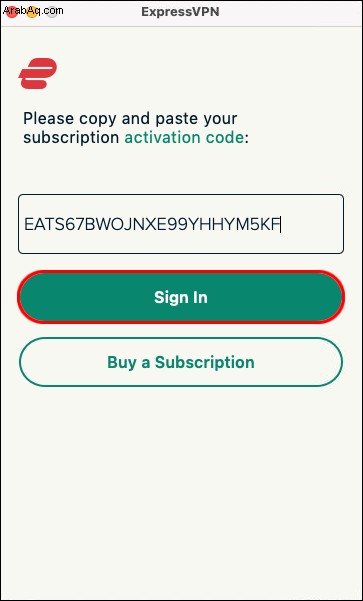
الآن بعد أن قمت بتثبيت ExpressVPN ، دعنا نرى كيف ستستخدمه لتغيير عنوان IP الخاص بك:
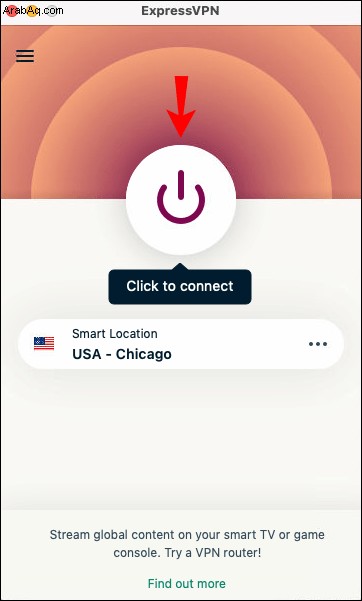
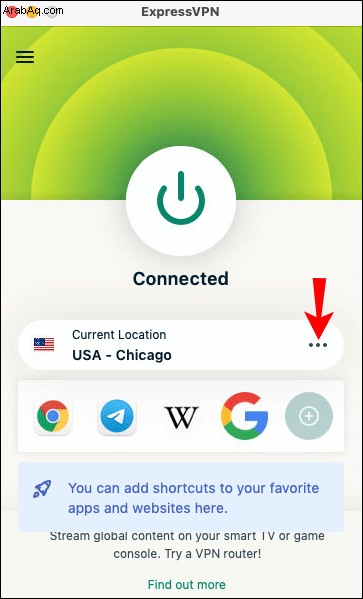
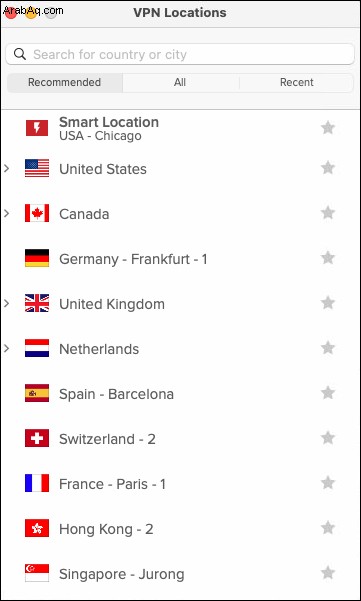
عندما تبدأ في استخدام ExpressVPN ، سيتم تغيير عنوان IP العام الخاص بك أو "إخفاءه" ، مما يجعلك مستخدم إنترنت مجهول الهوية. يمكنك استخدام هذه الطريقة مع أجهزة MacBook و MacBook Air و MacBook Pro و iMac و iMac Pro و Mac Pro و Mac mini.
كيفية تغيير عنوان IP الخاص بك على جهاز كمبيوتر يعمل بنظام Windows
تشبه عملية تثبيت ExpressVPN على جهاز كمبيوتر يعمل بنظام Windows عملية تثبيت ExpressVPN على جهاز Mac. إليك ما عليك القيام به:
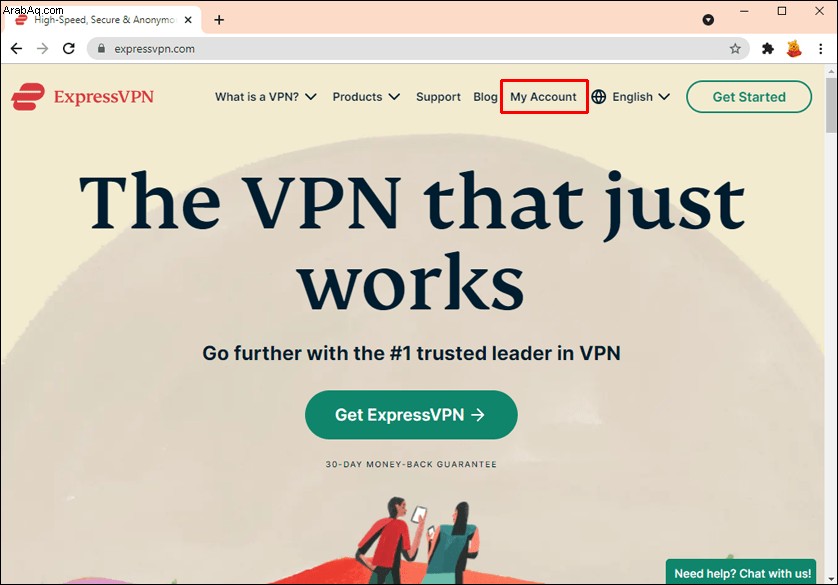
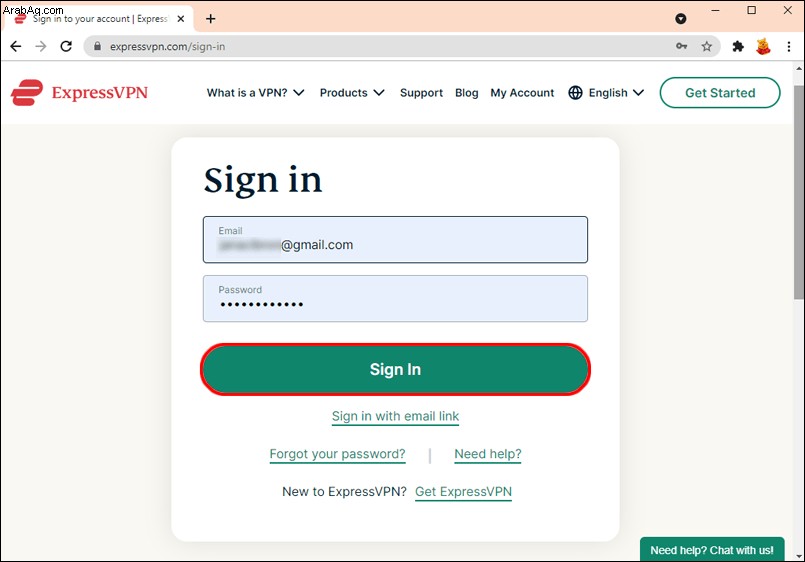
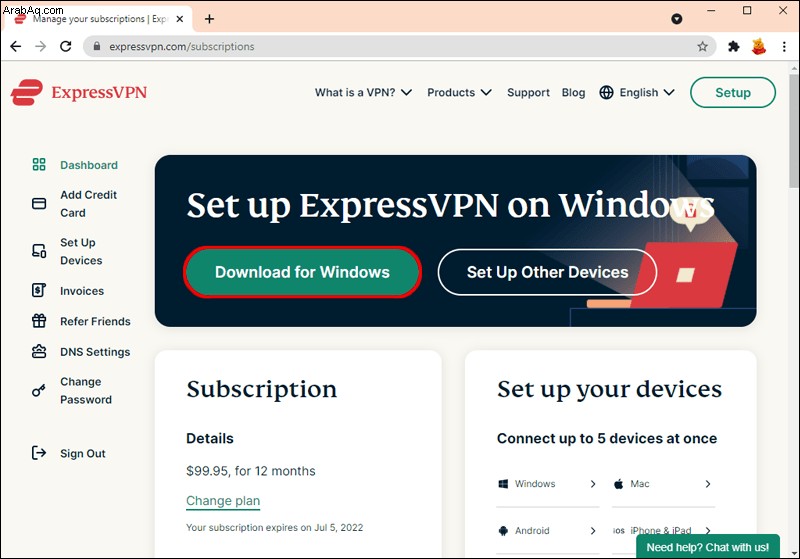
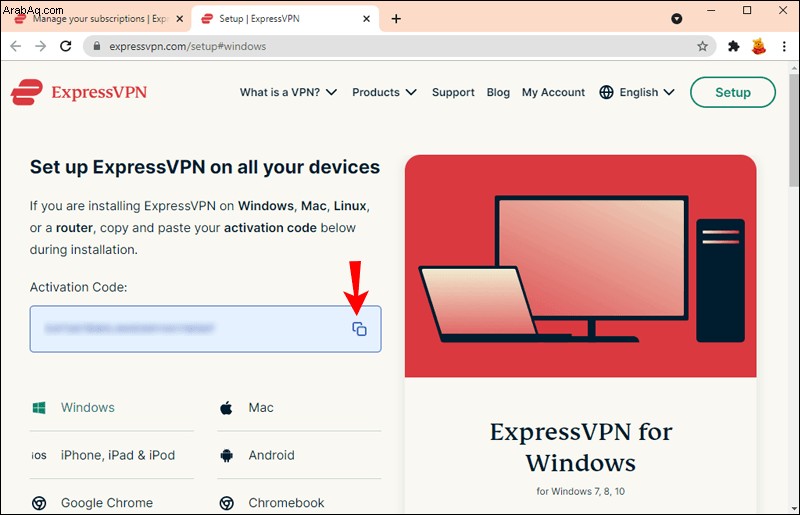
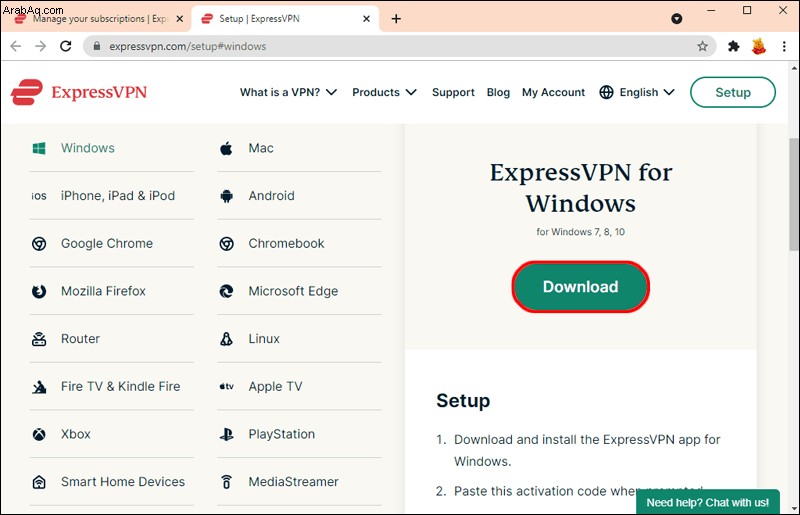
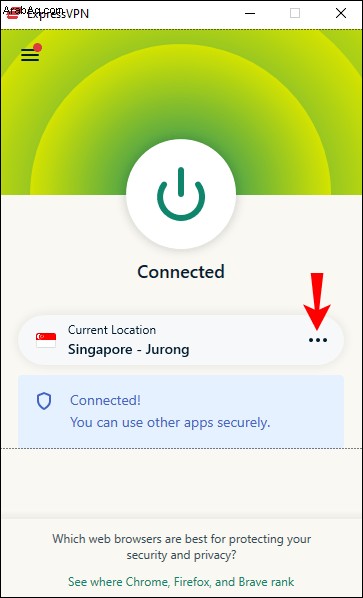
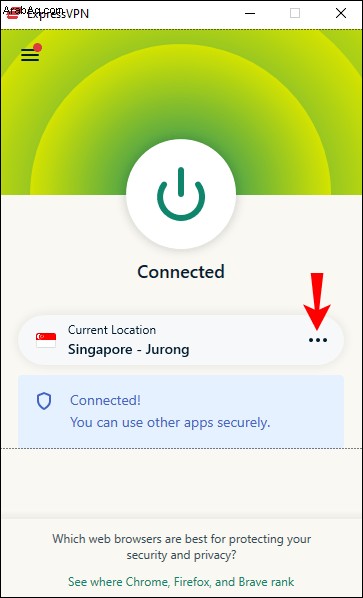
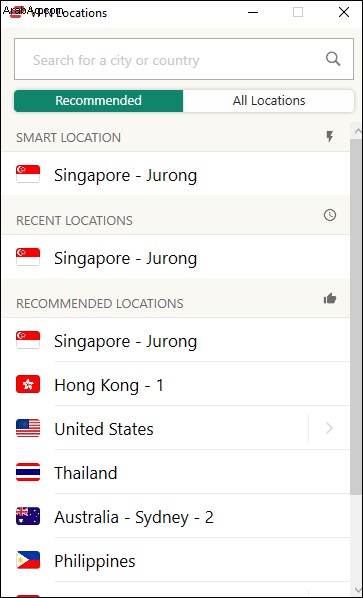
هذا هو. إذا كنت ترغب في التوقف عن استخدام ExpressVPN ، فانقر على زر "اتصال" مرة أخرى. سيؤدي القيام بذلك إلى قطع اتصال ExpressVPN حتى تريد استخدامه مرة أخرى.
كيفية تغيير عنوان IP الخاص بك على جهاز Chromebook
لتثبيت ExpressVPN على جهاز Chromebook ، ستحتاج إلى تنزيله من متجر Play. بمجرد تثبيته على جهاز Chromebook ، إليك ما عليك القيام به بعد ذلك:
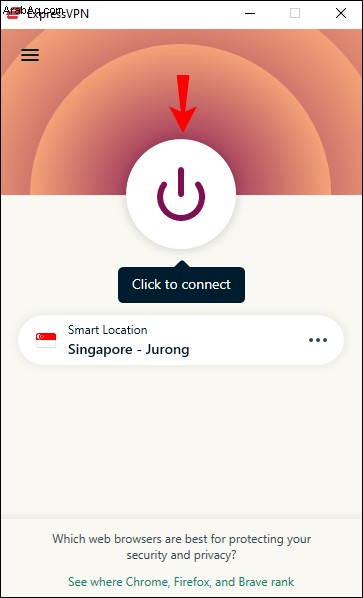
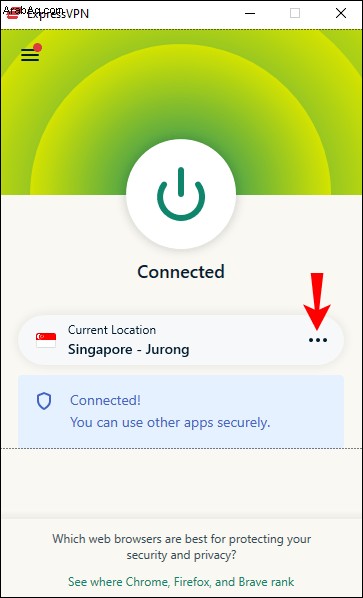
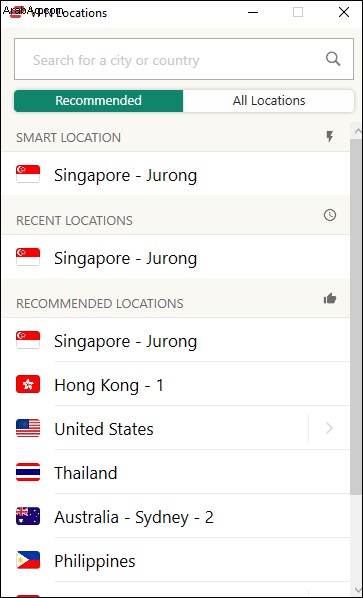
ضع في اعتبارك أنه لا يمكنك استخدام ExpressVPN مع تطبيقات من Google Play إلا إذا كان لديك إصدار نظام تشغيل Chrome أقل من v64.
كيفية تغيير عنوان IP الخاص بك على جهاز Android
إليك كيفية استخدام ExpressVPN لتغيير عنوان IP الخاص بك على جهاز Android:
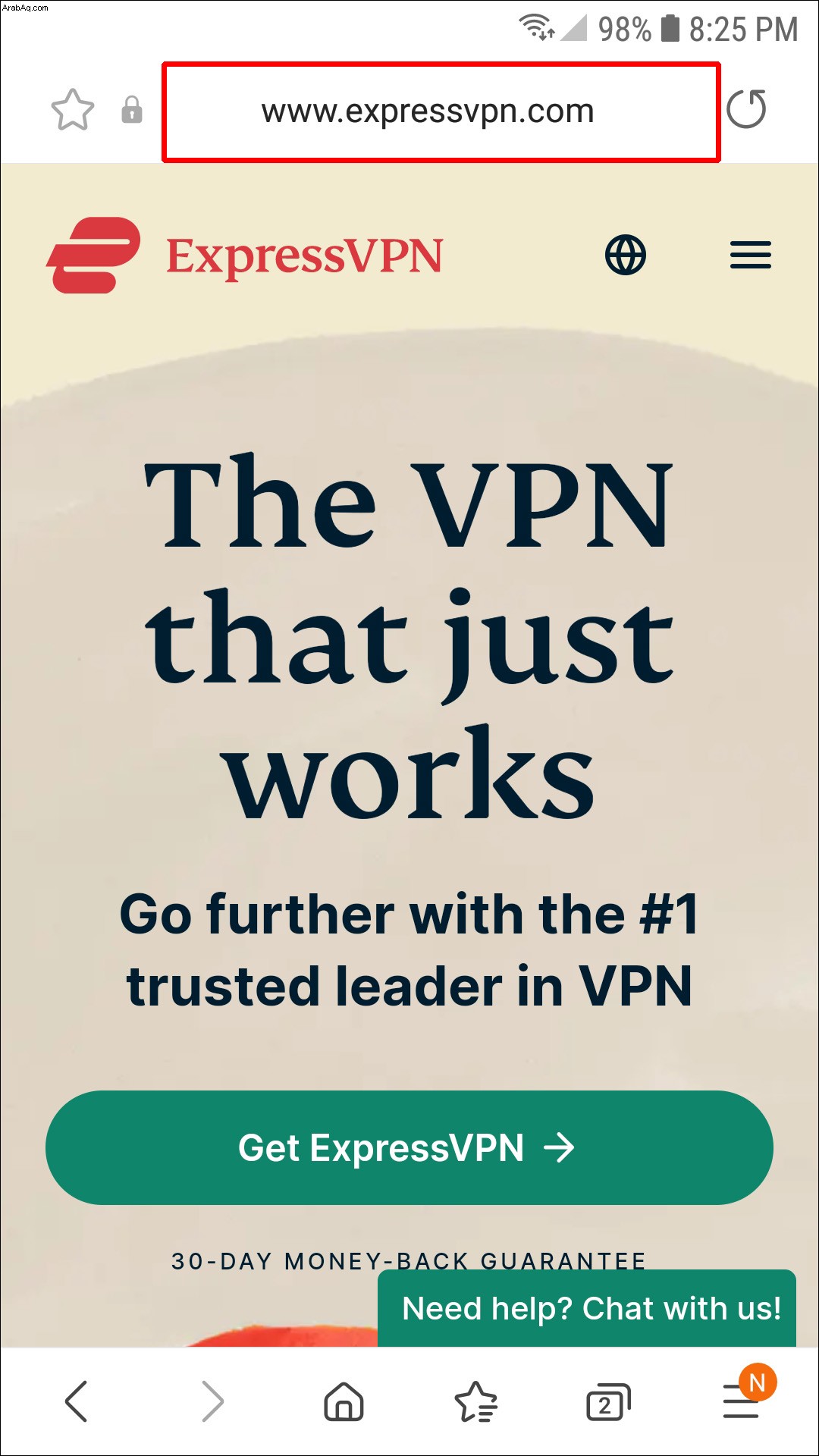
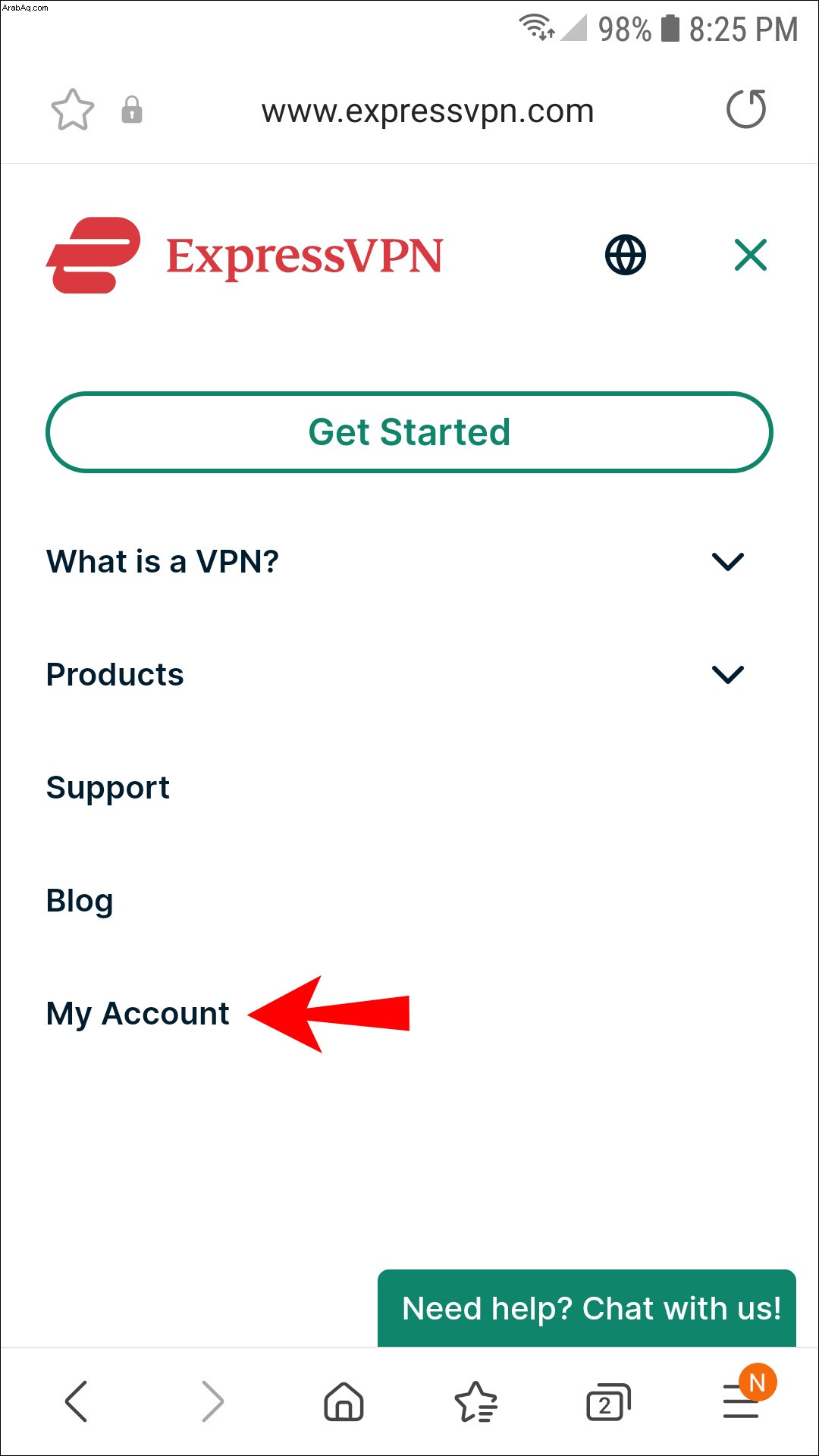
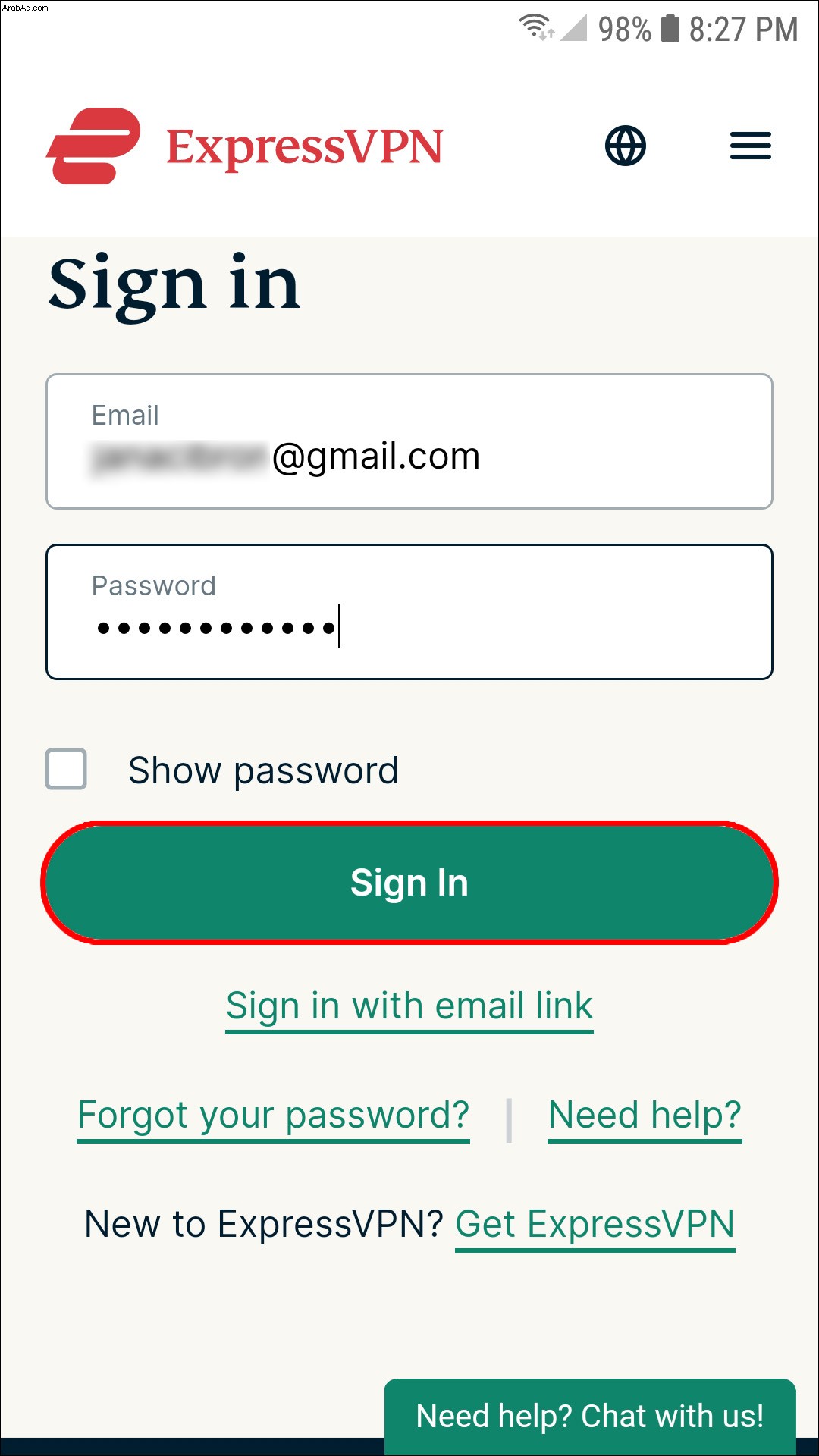
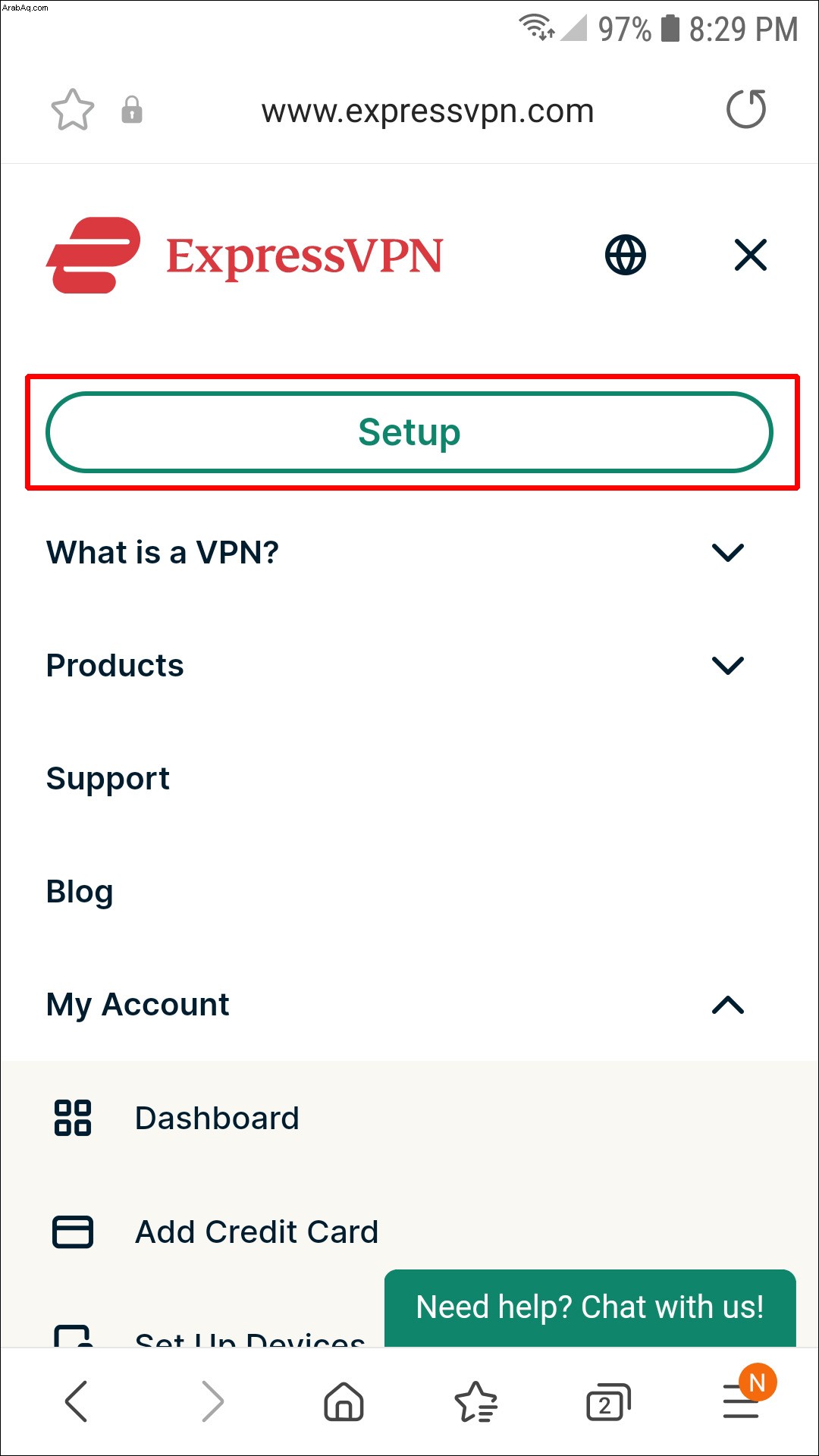
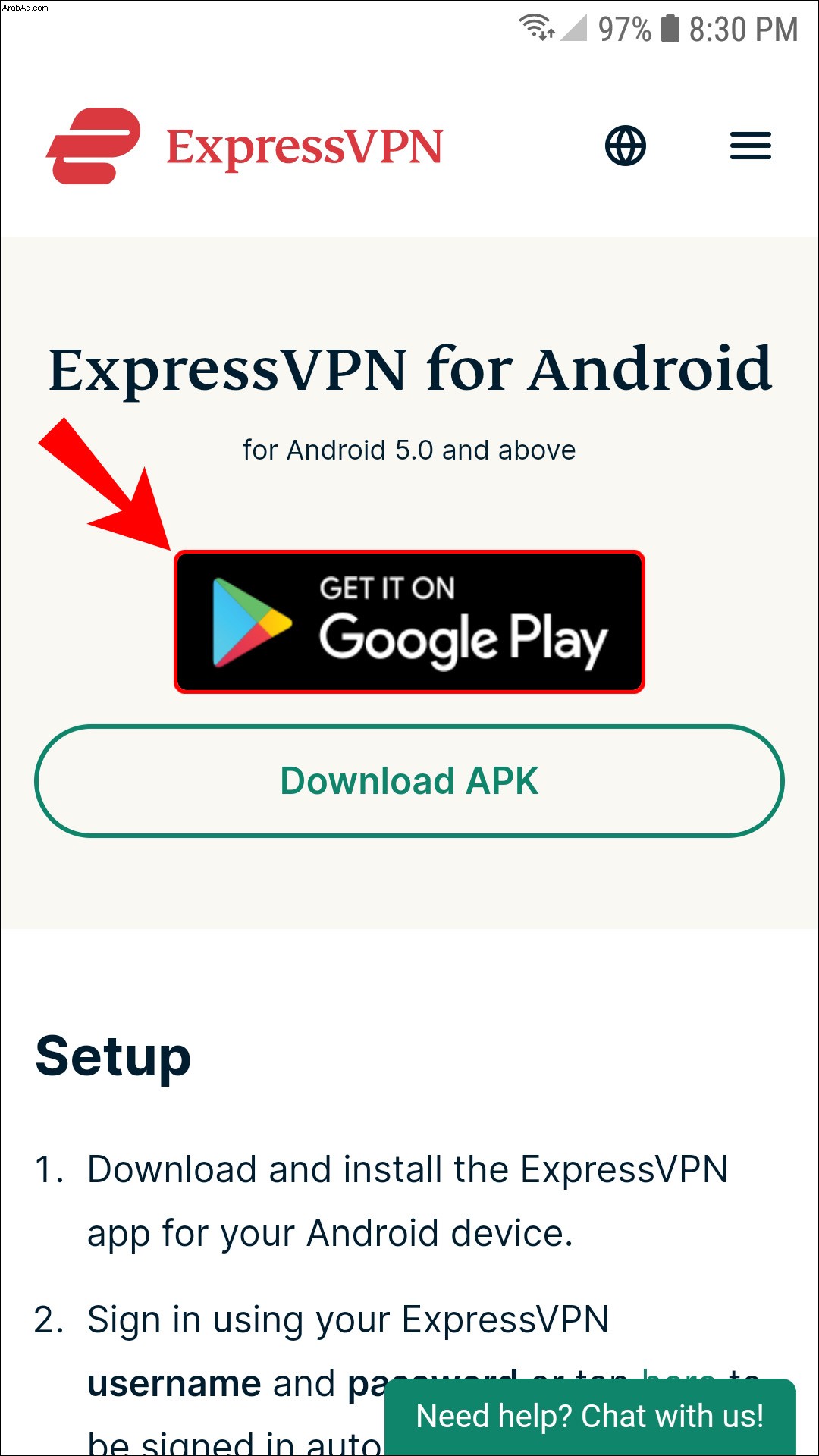
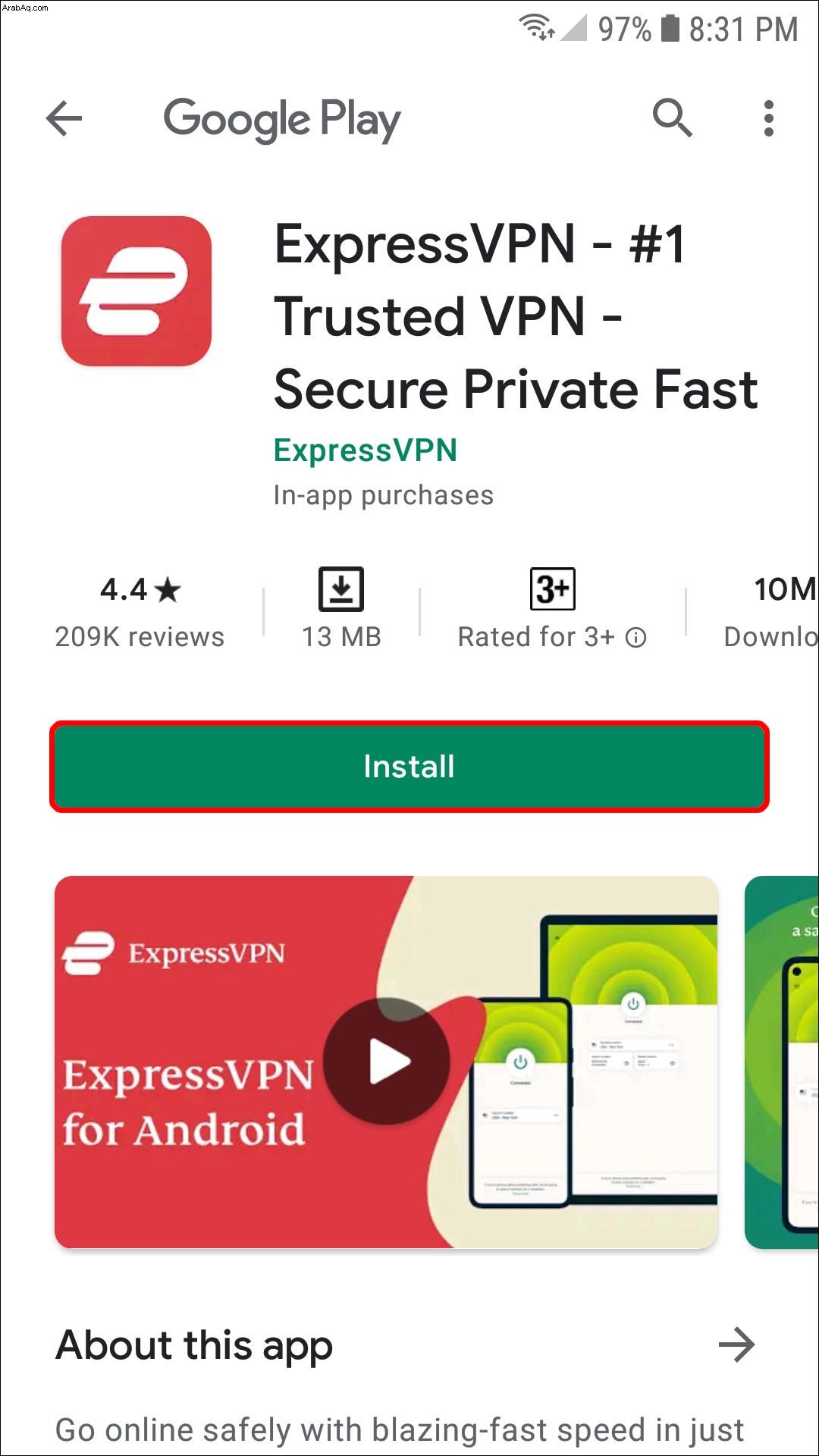
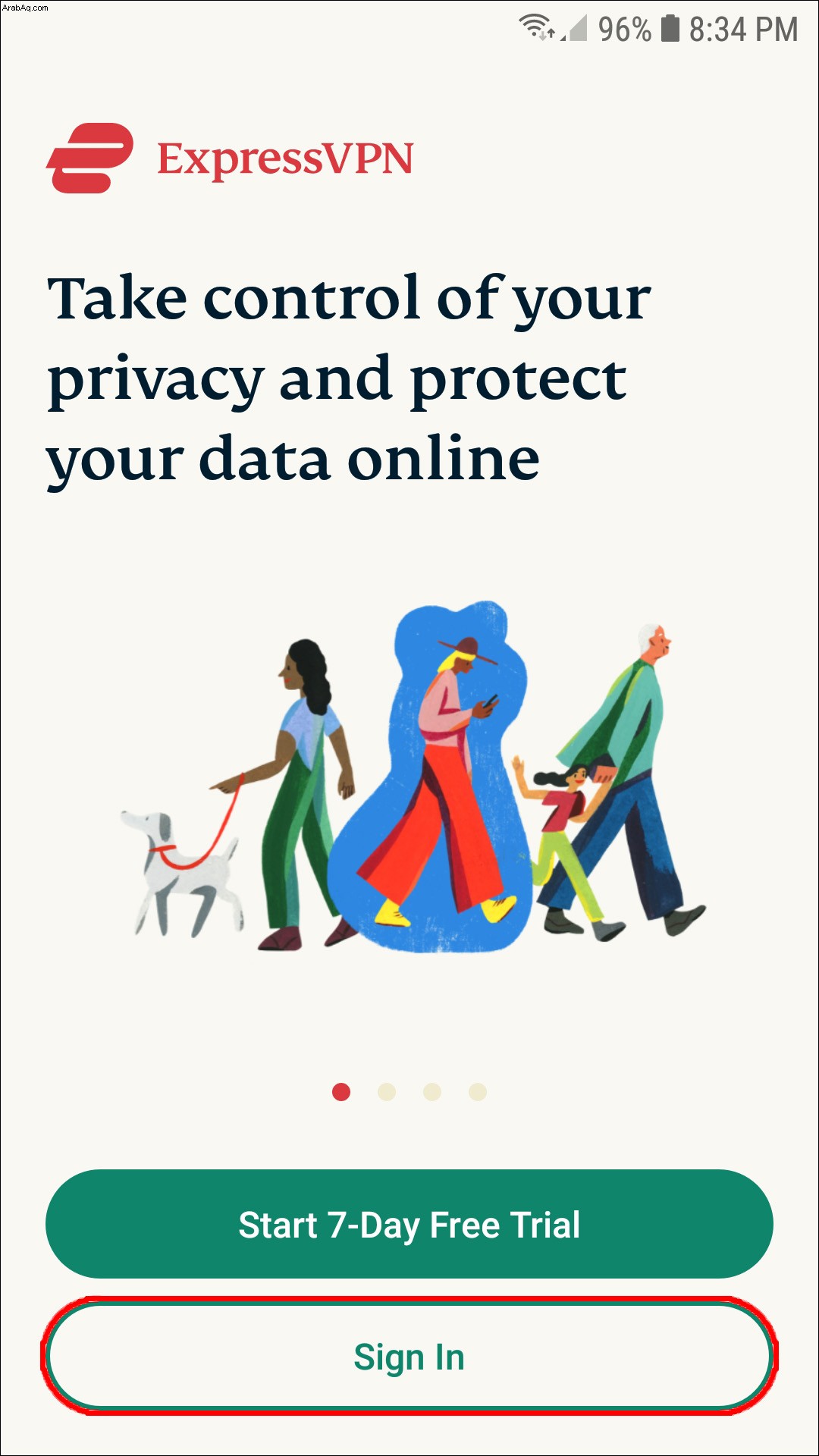
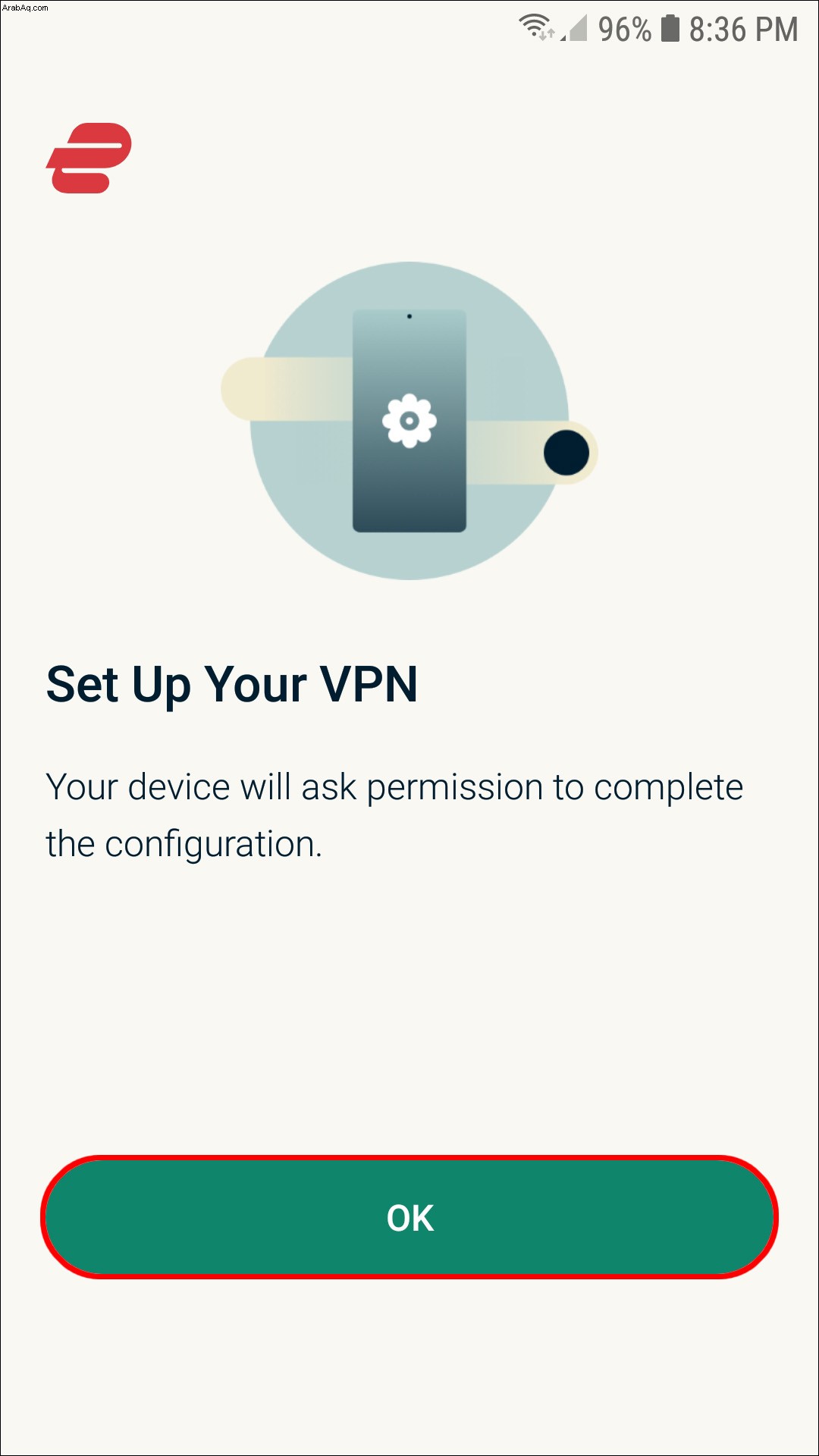
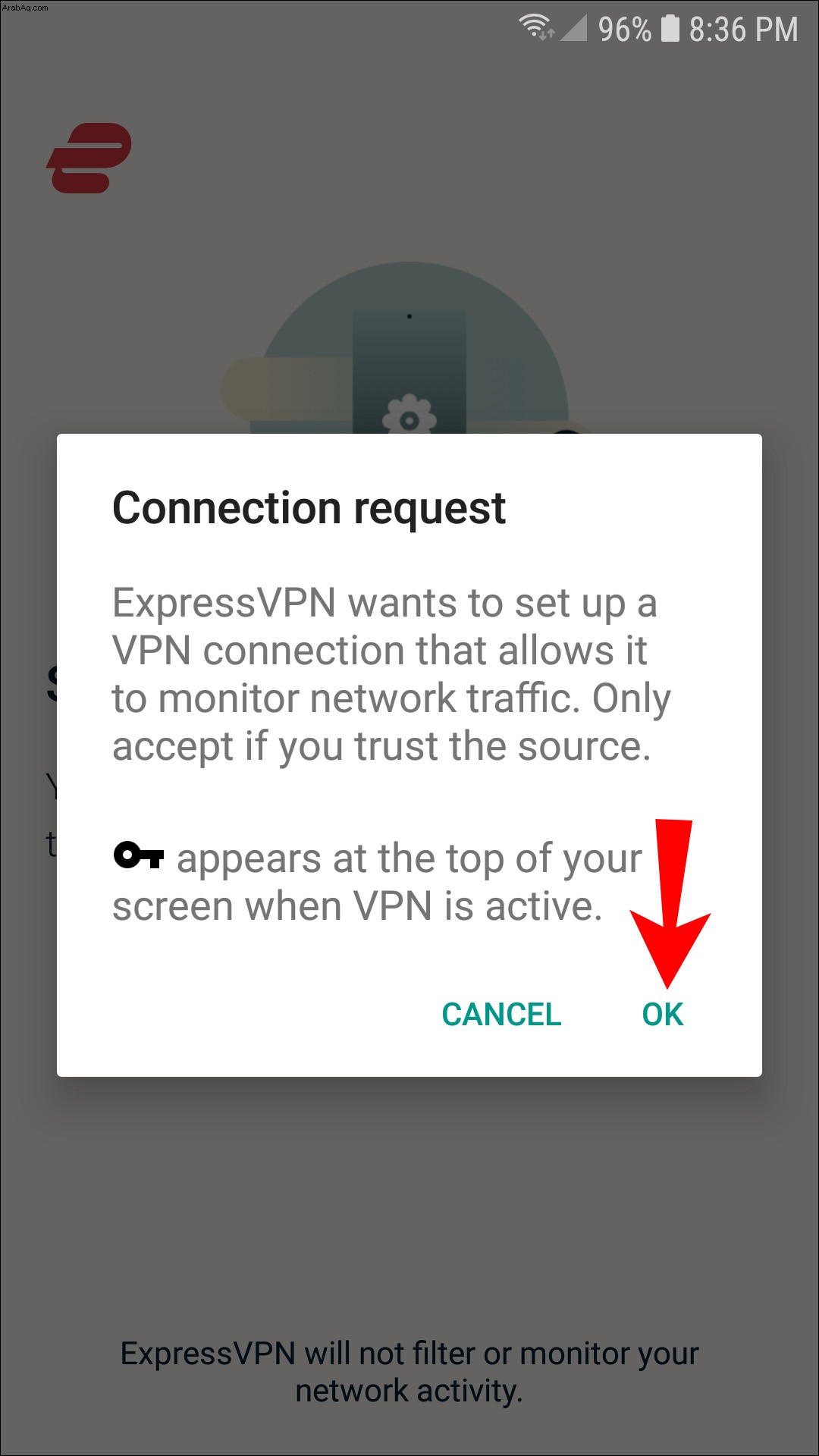
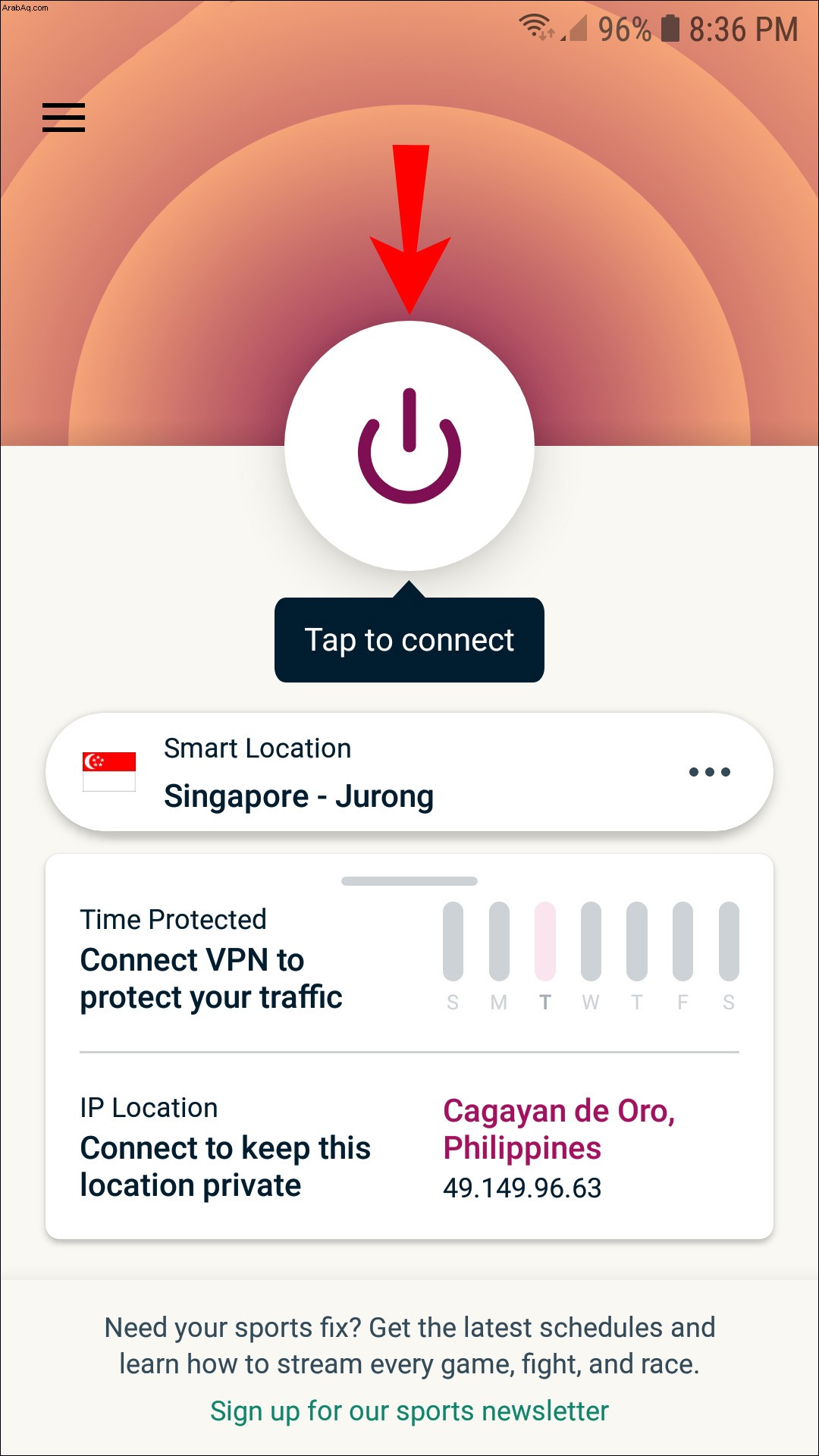
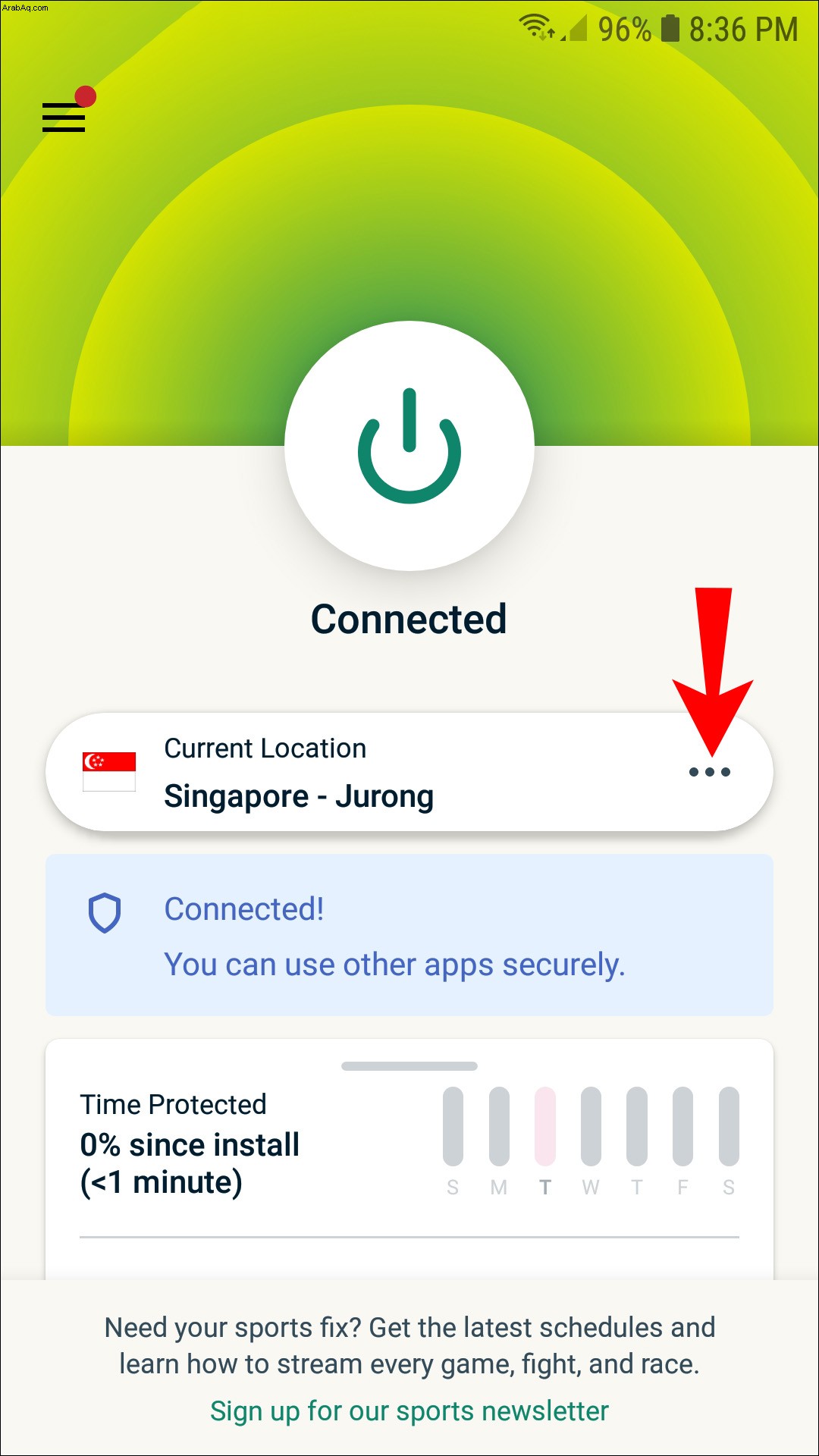
كيفية تغيير عنوان IP الخاص بك على iPhone
يمكن تطبيق الطريقة التالية على جميع إصدارات iPhone و iPad. اتبع الخطوات أدناه لإعداد ExpressVPN على جهاز iPhone الخاص بك:
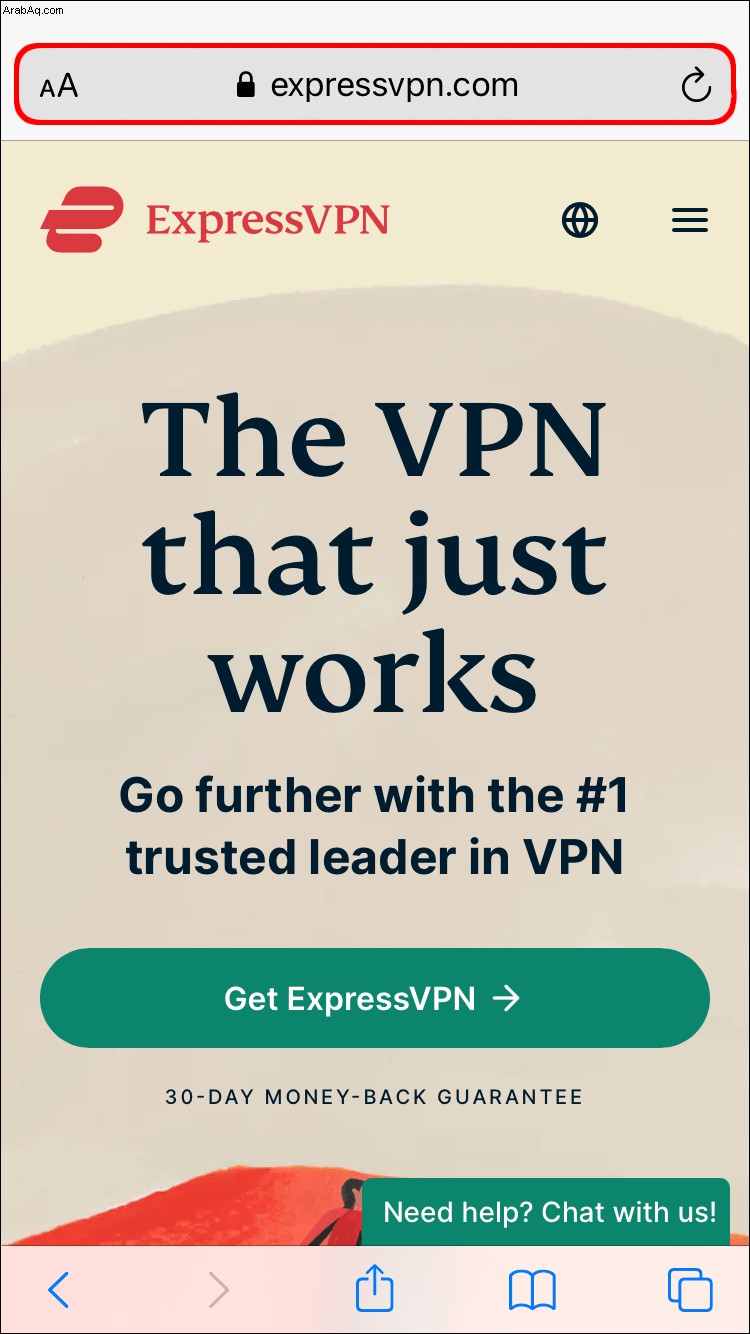
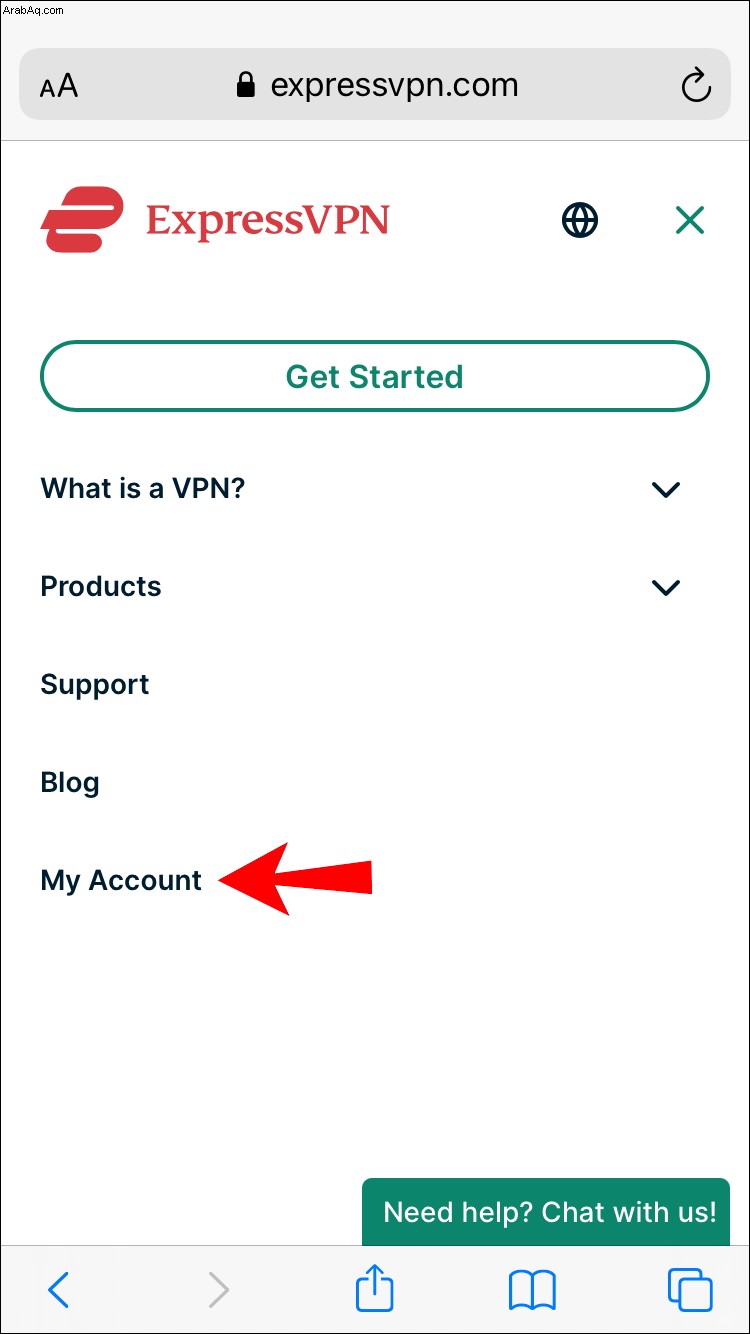
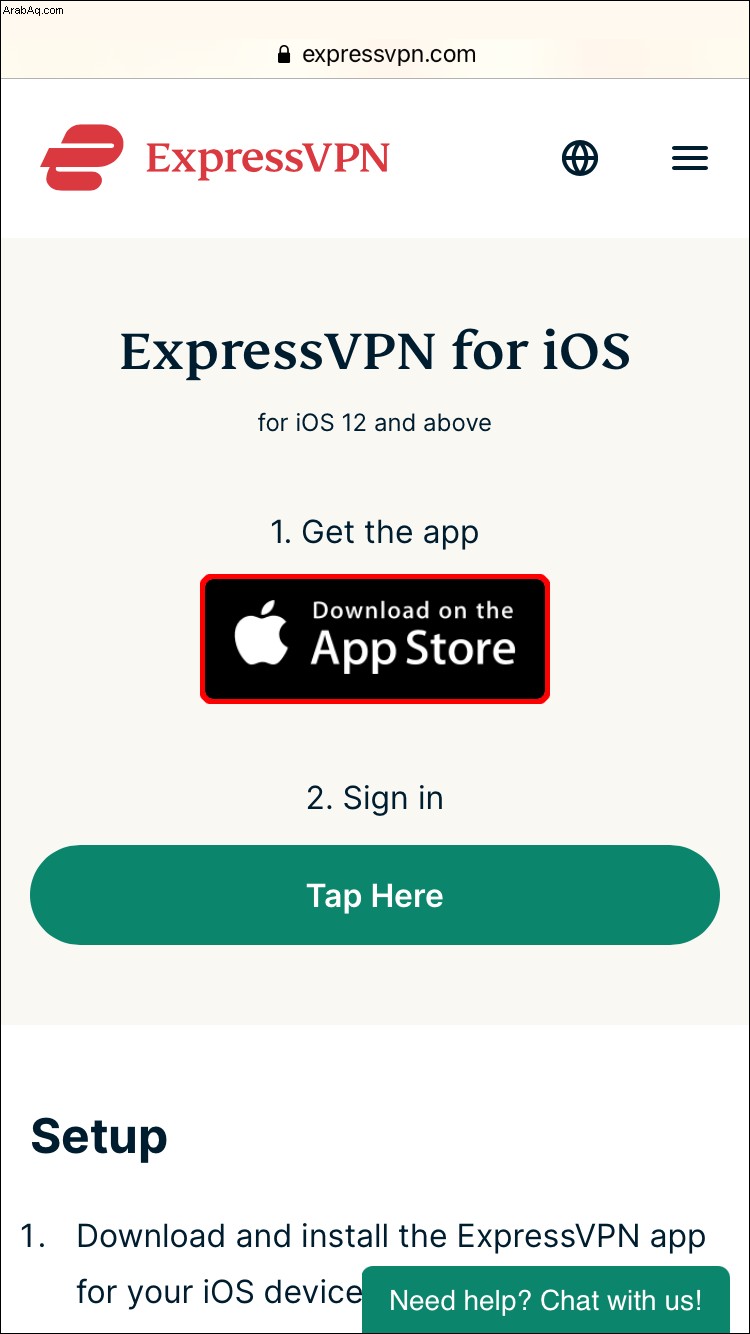
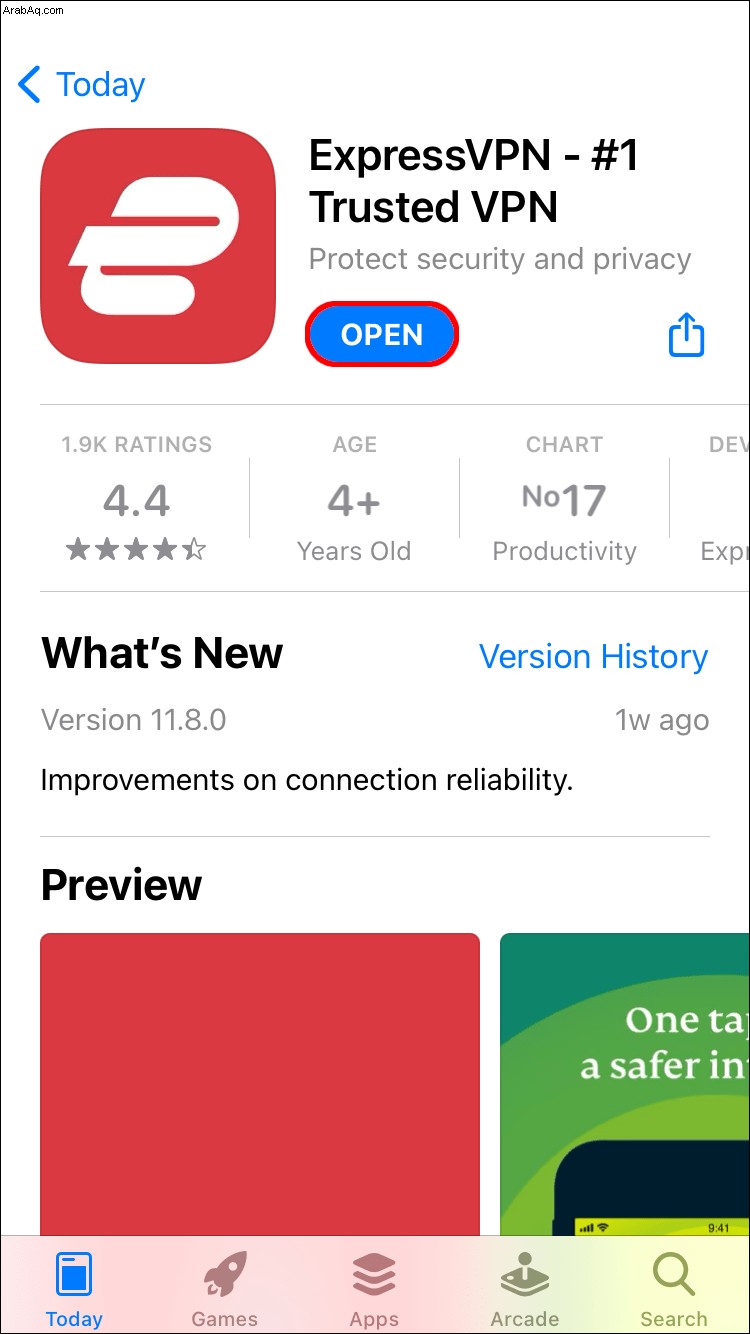
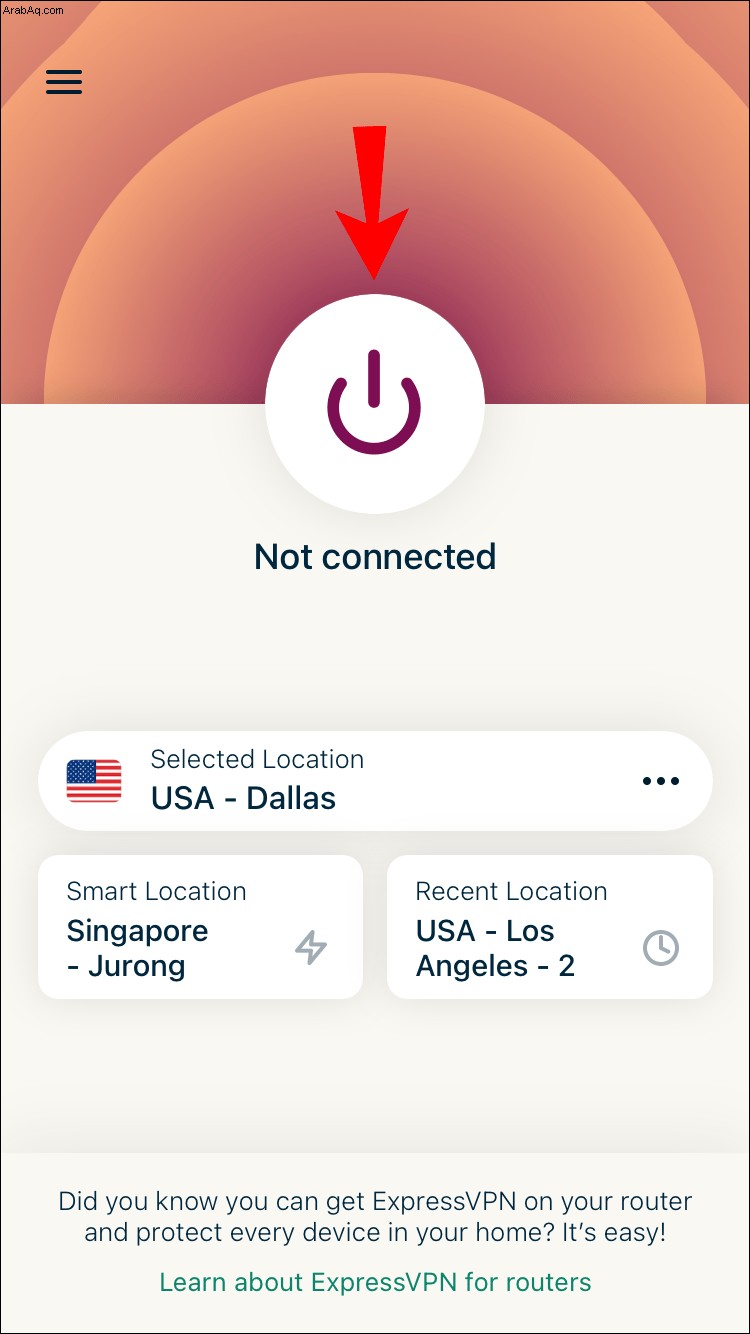
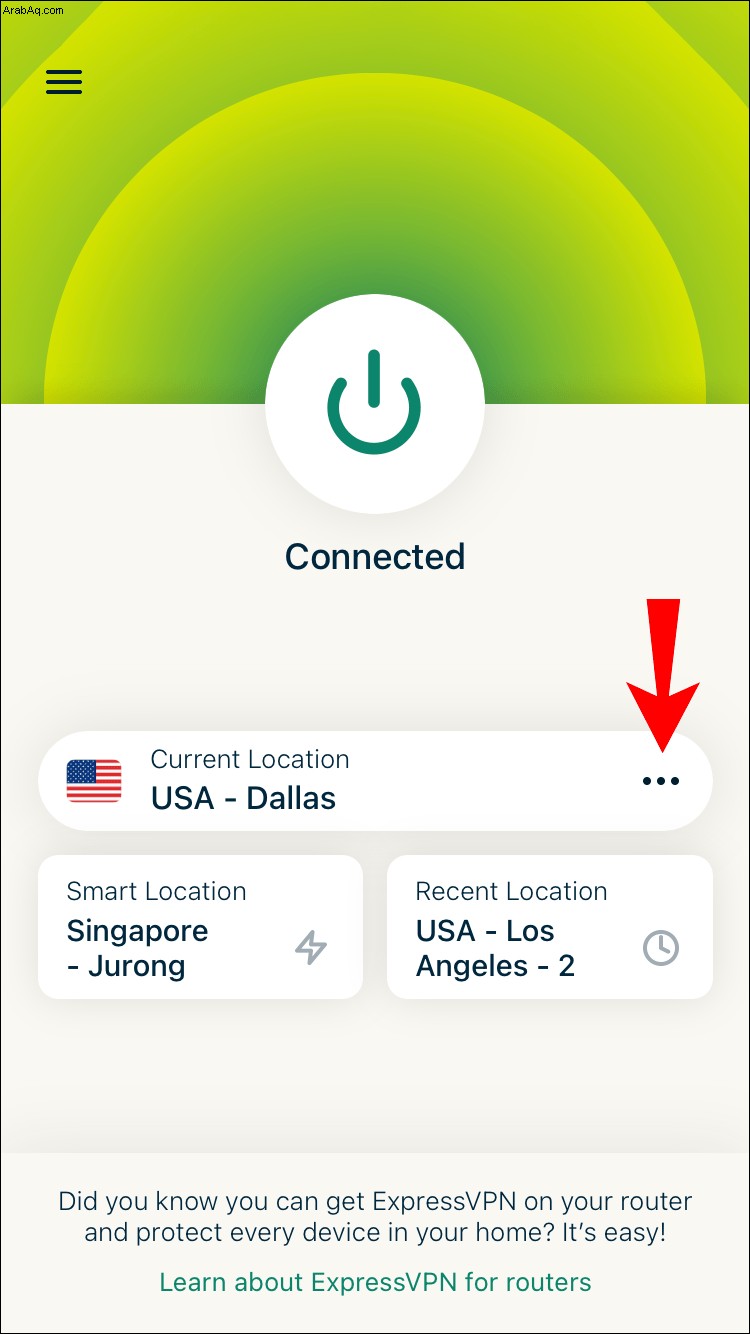
كيفية تغيير عنوان IP على PS4
يعد إعداد ExpressVPN على جهاز PS4 الخاص بك أكثر تعقيدًا قليلاً من الأجهزة الأخرى. ستحتاج إلى إنشاء اسم مضيف DDNS ، وتسجيل اسم المضيف مع ExpressVPN ، ثم تكوين DNS على PS4 الخاص بك.
ستحتاج إلى استخدام مزود خدمة DDNS تابع لجهة خارجية لإعداد اسم مضيف DDNS. سنشرح كيفية القيام بالباقي في القسمين التاليين:
الخطوة الأولى - تسجيل اسم المضيف باستخدام ExpressVPN
الخطوة الثانية - إعداد DNS على جهاز PS4 الخاص بك
أعد تشغيل PS4 ، واكتملت العملية. سيتم إخفاء عنوان IP الخاص بك ، حتى تتمكن من لعب أي ألعاب تريدها.
كيفية تغيير عنوان IP الخاص بك على Xbox
لإعداد ExpressVPN على جهاز Xbox الخاص بك ، يمكنك عرض منشورنا المفصل حول كيفية الاتصال بـ vpn على Xbox One ، أو اتباع الإرشادات أدناه. ستحتاج أيضًا إلى إنشاء اسم مضيف DDNS وتسجيل اسم المضيف مع ExpressVPN. لإنشاء اسم مضيف DDNS ، سيتعين عليك استخدام مزود خدمة تابع لجهة خارجية. إليك ما عليك القيام به بعد ذلك:
الخطوة الأولى - تسجيل اسم المضيف باستخدام ExpressVPN
الخطوة الثانية - إعداد DNS على جهاز Xbox الخاص بك
لتكوين DNS على جهاز Xbox الخاص بك ، يجب تعيين اللغة على اللغة الإنجليزية ، ويجب أن يكون الموقع هو الولايات المتحدة. إليك ما عليك القيام به بعد ذلك:
كيفية تغيير عنوان IP الخاص بك على جهاز التوجيه
لتغيير عنوان IP الخاص بك على جهاز التوجيه ، اتبع الخطوات التالية:
يمكنك أيضًا إعادة تشغيل جهاز التوجيه الخاص بك. بعد فصله ، اتركه لبضع دقائق. عند إعادة توصيله ، يتغير عنوان IP تلقائيًا.
كيفية تغيير عنوان IP الخاص بك بدون VPN
إذا كنت لا تريد استخدام VPN ، فيمكنك تغيير عنوان IP الخاص بك يدويًا. هذه العملية مختلفة لكل جهاز. على سبيل المثال ، إذا كنت تستخدم Windows ، فيمكنك تهيئة عنوان IP الخاص بك في لوحة التحكم> الشبكة والإنترنت> مركز الشبكة والمشاركة> تغيير إعداد المحول. بالنسبة لنظام التشغيل Mac ، ستحتاج إلى الانتقال إلى تفضيلات النظام> الشبكة> متقدمة ، وما إلى ذلك.
يمكنك أيضًا تحديث عنوان IP الخاص بك تلقائيًا على أجهزة Windows و Mac و iOS و Android.
أسئلة شائعة إضافية
هل يؤدي تغيير عنوان IP الخاص بي إلى تغيير موقعي؟
من الناحية الفنية ، فإن تغيير عنوان IP الخاص بك يغير موقعك على الإنترنت. يمكنك تغيير عنوان IP الخاص بك باستخدام VPN أو خادم وكيل. إذا كنت تستخدم شبكة ظاهرية خاصة ، فستحصل على عنوان IP فريد في أي مكان تقريبًا في العالم. على الرغم من أنك قد لا تتمكن من اختيار عنوان IP الخاص بك بدقة ، إلا أنه يمكنك عادةً اختيار المنطقة الجغرافية.
هل تغيير عنوان IP الخاص بك قانوني؟
تغيير عنوان IP الخاص بك قانوني تمامًا. يغير الأشخاص عناوين IP الخاصة بهم بانتظام لتحسين أمانهم عبر الإنترنت ، والوصول إلى خدمات البث المقيدة جغرافيًا ، وتجنب عمليات الحظر والحظر. علاوة على ذلك ، إذا كنت تستخدم VPN ، فلا توجد طريقة لمعرفة أنك غيرت عنوان IP الخاص بك.
أفكار أخيرة حول كيفية تغيير عنوان IP الخاص بك على أي جهاز
بغض النظر عن الطريقة التي تختارها لتغيير عنوان IP الخاص بك ، فسوف تضيف طبقة حماية إضافية إلى هويتك على الإنترنت. هناك العديد من الأسباب التي قد تدفعك إلى تغيير عنوان IP الخاص بك ، ولا يفصل بينها سوى بضع نقرات.
هل سبق لك أن غيرت عنوان IP الخاص بك من قبل؟ هل استخدمت VPN أو طريقة أخرى للقيام بذلك؟ أخبرنا في قسم التعليقات أدناه.